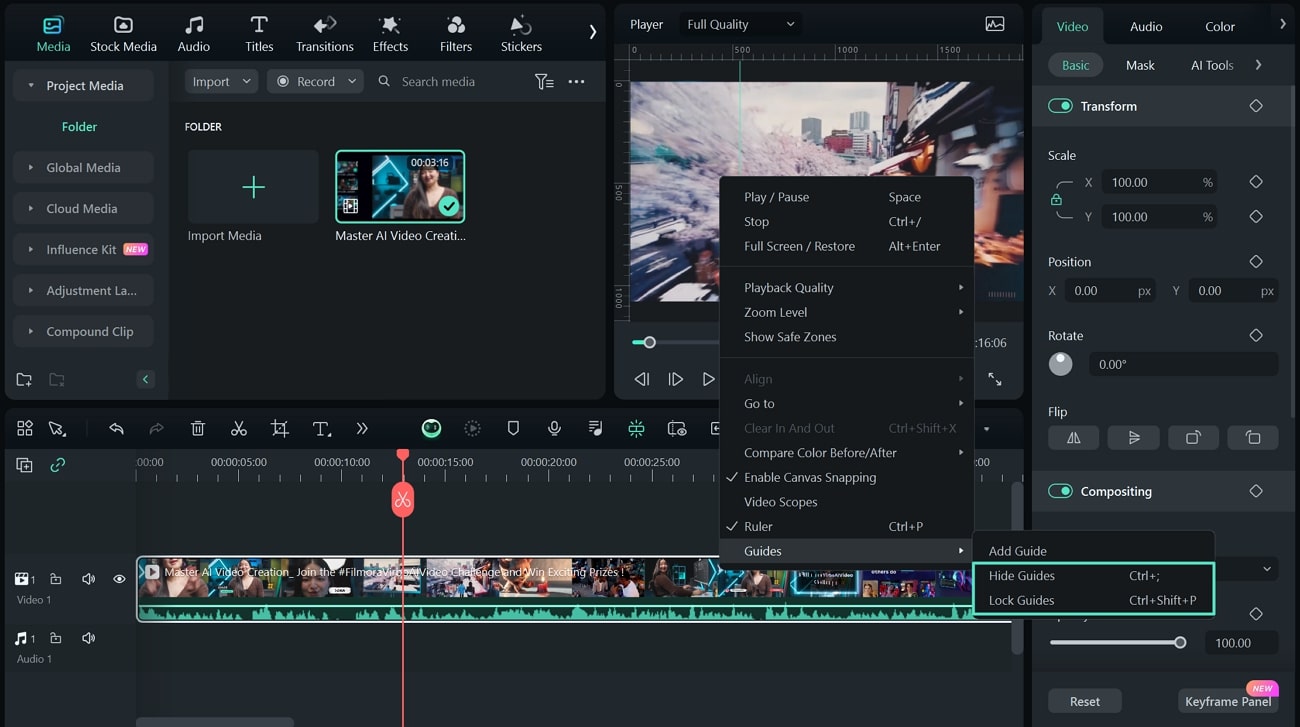Berpikir Lebih Luas Dari Panduan Pengguna Filmora
Penggaris untuk Pengeditan Video – Windows
Filmora secara keseluruhan dikenal bisa memberikan kemudahan bagi video editor. Ada beberapa alat pengeditan video yang tersedia yang mendukung kemudahan dalam penggunaan dan juga dapat memandu pengguna untuk mengedit video secara efisien. Namun, untuk pengeditan skala besar pada video melalui Penggaris, ada tambahan terbaru pada Filmora, yang membantu pengaturan layout melalui pengeditan visual tersebut.
Bagaimana Cara Menggunakan Penggaris untuk Pengeditan Video di Filmora?
Saat mengerjakan proyek pengeditan video, jika harus mengelola layout tertentu dalam video pada waktu yang berbeda-beda, Anda mungkin harus menskalakannya secara menyeluruh. Filmora menyediakan penggaris untuk melakukan pengeditan video yang dapat membantu pembuatan garis referensi sebagai panduan dalam pengeditan layout. Untuk mengetahui bagaimana cara melakukannya secara efektif, lihat petunjuk bertahap yang telah disediakan berikut ini:
Langkah ke-1. Impor Video ke Filmora
Saat Anda mulai mengerjakan pengeditan di Filmora, siapkan proyek video baru menggunakan tombol "New Project". Lanjutkan ke tampilan antarmuka pengeditan video dan gunakan tombol "Import" untuk menambahkan konten Anda.
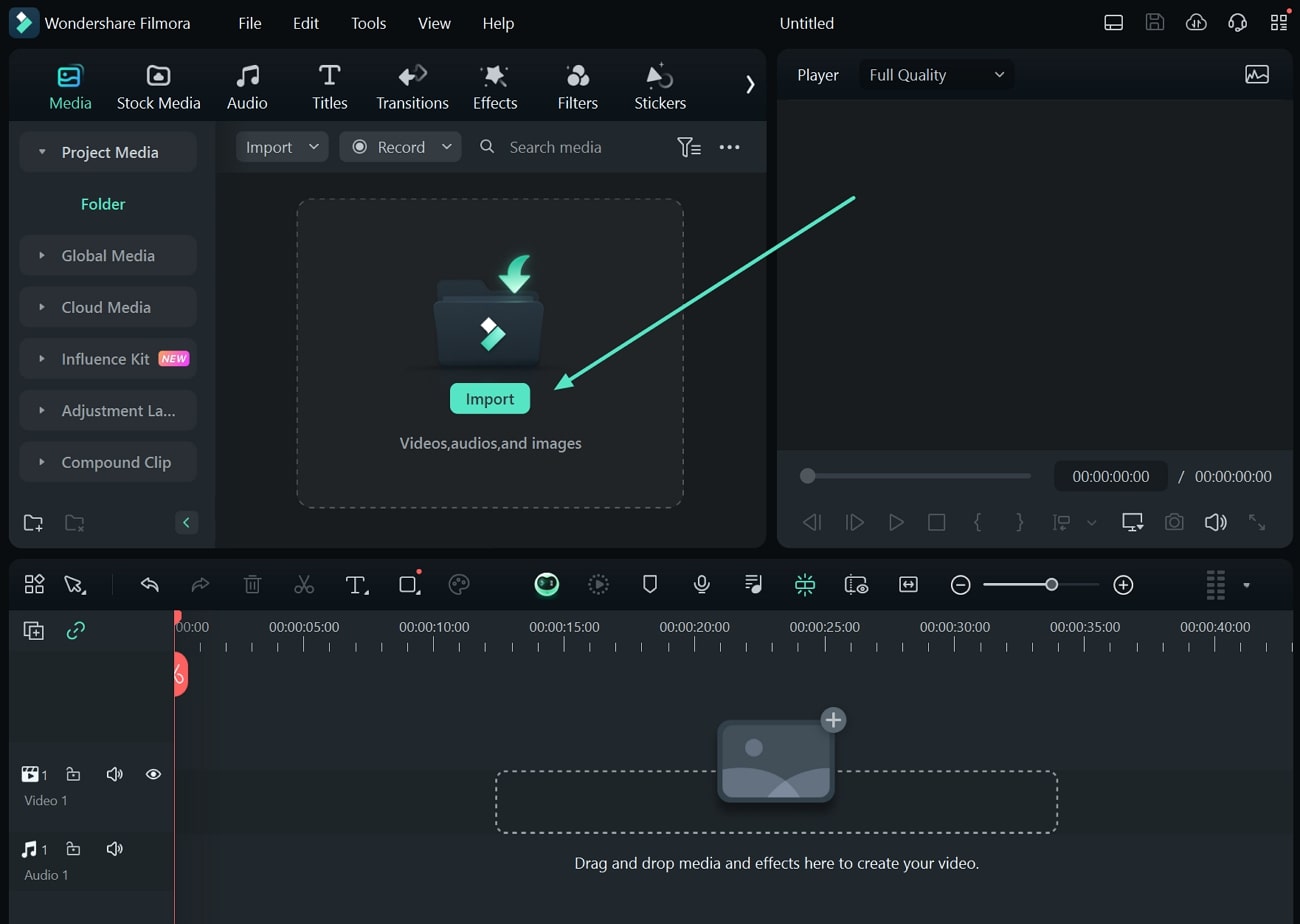
Langkah ke-2. Akses Penggaris Video di Filmora
Dengan video Anda ditambahkan ke Filmora, seret video tersebut ke timeline untuk pengeditan lebih lanjut. Untuk mengakses penggaris video, arahkan ke jendela pratinjau di dalam Filmora dan klik kanan pada mouse atau trackpad Anda. Cari opsi "Ruler" di menu drop-down dan klik opsi tersebut untuk mengaktifkannya. Atau, Anda juga dapat menggunakan shortcut "CTRL + P" untuk mengaktifkan opsi ini. Opsi ini akan menampilkan penggaris di jendela pratinjau yang akan bertindak sebagai garis referensi.
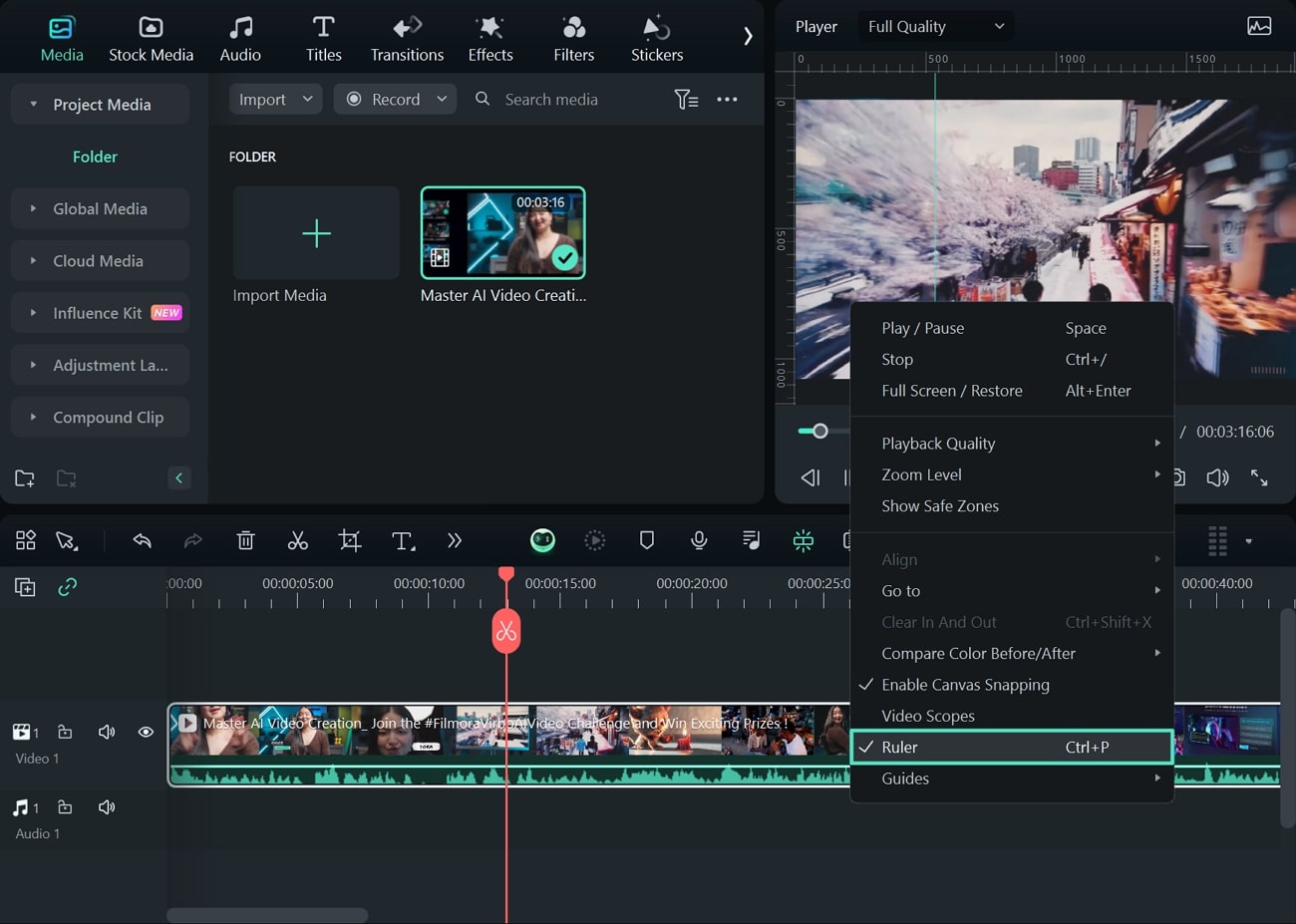
Langkah ke-3. Buat Garis Referensi Baru
Untuk membuat garis referensi baru dalam pratinjau video, Anda dapat membuka menu drop-down yang sama dan menemukan opsi "Guides". Di menu yang muncul di depannya, klik opsi "Add Guide" untuk membuka jendela pop-up baru. Anda harus mengatur "Color", "Direction", dan "Position" dari garis referensi sebelum mengklik "OK".
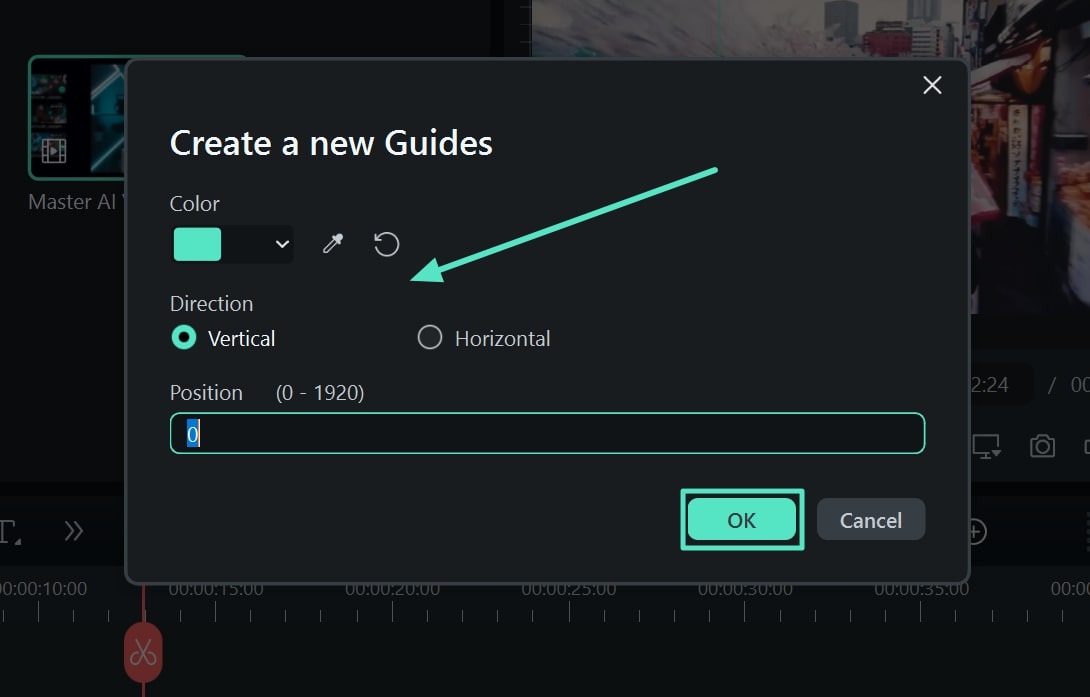
Langkah ke-4. Sembunyikan atau Kunci Garis Referensi Penggaris Video
Saat membuat garis referensi baru, ada beberapa cara untuk mengelolanya di Filmora secara keseluruhan. Jika Anda ingin menghapus semua garis referensi dari tampilan, gunakan opsi “Hide Guides”. Selain itu, jika Anda harus membatasi garis referensi ini pada titik tertentu, opsi "Lock Guides" akan dapat membantu Anda.